Όταν μιλάτε για προσαρμογή σε συσκευή Android, το πρώτο πράγμα που έρχεται στο μυαλό είναι οι εκτοξευτές. Ενώ δεν υπάρχει έλλειψη μεγάλων εκτοξευτών στο Play Store, το Nova Launcher (Free, Prime 4.99 δολάρια) είναι ένας αγαπημένος και αξίζει τον κόπο ανεμιστήρα. Ο εκτοξευτής φέρνει έναν τόνο επιλογών προσαρμογής ενώ βεβαιώνεται ότι δεν επιβραδύνει τη συσκευή σας. Εάν είστε κάποιος που χρησιμοποιεί το Nova Launcher, πρέπει να γνωρίζετε καλά όλα τα δροσερά χαρακτηριστικά όπως η δυνατότητα αλλαγής πακέτων εικονιδίων, εφέ μετάβασης, στυλ συρταριού εφαρμογής, στυλ αποβάθρας κ.λπ., αλλά υπάρχουν μερικά κόλπα που δεν γνωρίζουν πολλοί άνθρωποι του. Λοιπόν, όπως ίσως έχετε μαντέψει, σας φέρουμε 10 δροσερά κόλπα Nova Launcher που πρέπει να χρησιμοποιήσετε σίγουρα:
1. Ελέγξτε το μενού Labs
Το Nova Launcher διαθέτει ένα σύνολο πειραματικών χαρακτηριστικών και επιλογών εντοπισμού σφαλμάτων στο κρυφό μενού "Labs". Για να αποκτήσετε πρόσβαση στο μενού Labs, θα πρέπει πρώτα να το ενεργοποιήσετε πατώντας το κουμπί μείωσης έντασης για μερικά δευτερόλεπτα στη σελίδα Nova Settings (Ρυθμίσεις Nova) . Αφού γίνει, θα βρείτε μια επιλογή "Labs" στη σελίδα Ρυθμίσεις Nova. Στη συνέχεια, μπορείτε να ελέγξετε διάφορες πειραματικές επιλογές όπως τις επιλογές μεγάλου μεγέθους πλέγματος, την ανάποδη οθόνη, το μη αναγνωσμένο αριθμό κλπ. Του Gmail. Υπάρχουν επίσης λειτουργίες "Debug", αλλά αυτές απευθύνονται σε προγραμματιστές, οπότε δεν θα σας συνιστούσαμε να παίζετε μαζί τους.
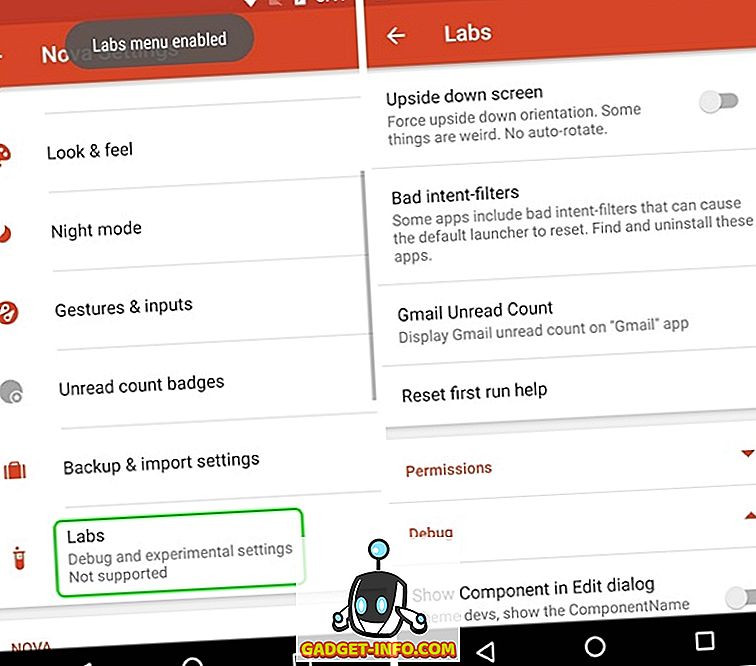
Ενώ το μενού Labs είναι διαθέσιμο σε Nova Settings εδώ και πολλά χρόνια, οι λειτουργίες του μενού αλλάζουν κατά διαστήματα. Επομένως, μην εκπλαγείτε αν αφαιρεθεί μια επιλογή από το μενού Labs επειδή η Nova συνεχίζει να προσθέτει νέες επιλογές ή να τις μετακινεί στην κύρια σελίδα Nova Settings.
Μπορείτε να απενεργοποιήσετε το μενού Labs πατώντας το κουμπί έντασης ήχου στη σελίδα Nova Settings.
2. Λάβετε Πληροφορίες Καιρού στη Γραμμή Αναζήτησης Google
Το Nova Launcher σάς επιτρέπει να κάνετε τη γραμμή αναζήτησης της Google επίμονη και να αλλάξετε το στυλ της, αλλά γνωρίζατε ότι μπορείτε να λάβετε τις πληροφορίες καιρού στη γραμμή αναζήτησης Google; Για να γίνει αυτό, θα πρέπει πρώτα να κατευθυνθείτε στο Nova Settings-> Labs Menu και να ενεργοποιήσετε την επιλογή " Allow weather in bar search ". Στη συνέχεια, κατευθυνθείτε στο Nova Settings-> Desktop-> Style Search bar και μετακινηθείτε προς τα κάτω στο τέλος, όπου θα βρείτε μια επιλογή " Weather ". Μπορείτε να το ενεργοποιήσετε και να επιλέξετε τη μονάδα θερμοκρασίας που θέλετε.
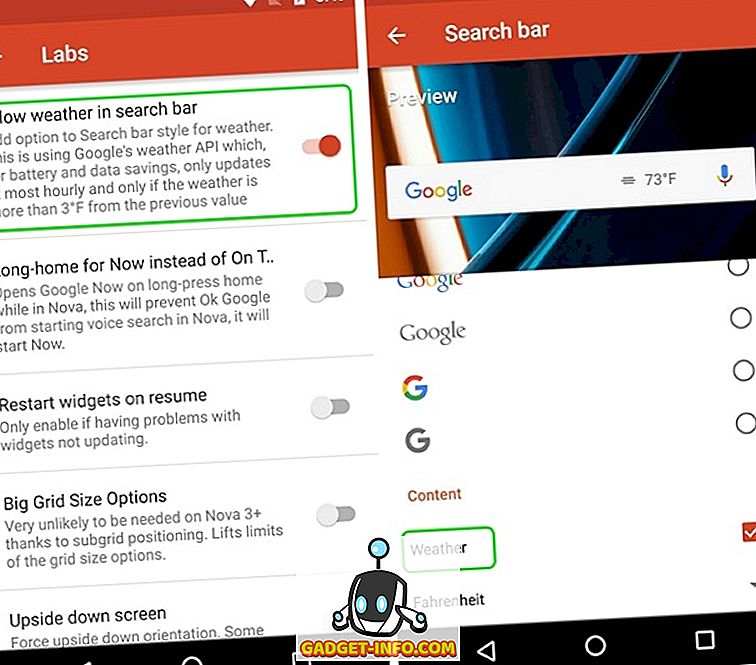
Αφού γίνει, θα δείτε τη σωστή θερμοκρασία στη γραμμή αναζήτησης Google. Αυτό είναι δροσερό, δεν θα το πείτε;
3. Σύρετε τις ενέργειες στα εικονίδια της εφαρμογής (Prime έκδοση)
Απλώς το άνοιγμα των εφαρμογών από τα εικονίδια της εφαρμογής είναι τόσο παλιό σχολείο, το Nova Launcher σάς επιτρέπει να ενεργοποιήσετε τις ενέργειες σύλληψης για εικονίδια εφαρμογών. Αυτό είναι σωστό, μπορείτε να επιλέξετε τα εικονίδια της εφαρμογής για να ξεκινήσετε μια εφαρμογή, μια συντόμευση ή ακόμα και μια δραστηριότητα, σε μια κίνηση. Αυτό μπορεί να έρθει πραγματικά χρήσιμο όταν πρόκειται για παρόμοιες εφαρμογές. Για παράδειγμα, έχω ρυθμίσει την εφαρμογή "Επαφές" για να ξεκινήσει την εφαρμογή "Τηλέφωνο" όταν μετακινείται.
Για να ενεργοποιήσετε τις ενέργειες σάρωσης σε οποιοδήποτε εικονίδιο της εφαρμογής, πατήστε παρατεταμένα ένα εικονίδιο εφαρμογής στην αρχική οθόνη και πατήστε " Επεξεργασία ". Εάν χρησιμοποιείτε το Android 7.1, ίσως χρειαστεί να πατήσετε "Επιλογές εικονιδίου" και στη συνέχεια "Επεξεργασία", επειδή παρουσιάζονται για πρώτη φορά οι συντομεύσεις εφαρμογής. Στη συνέχεια, θα πρέπει να ανοίξει το παράθυρο συντόμευσης της εφαρμογής. Εδώ, αγγίξτε την επιλογή " Δειγματοληψία ".
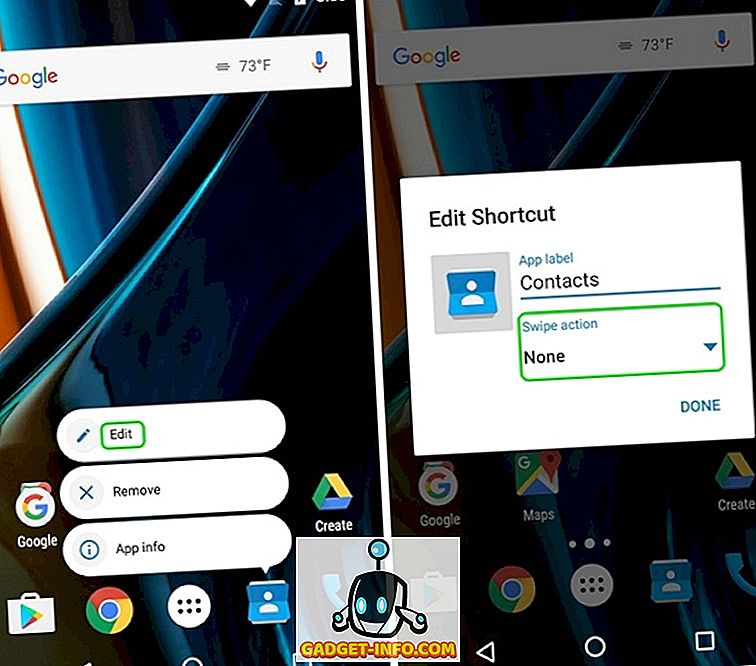
Στη συνέχεια, στη σελίδα ενεργειών, από την οποία θα πρέπει να επιλέξετε τη δράση πατήματος . Μπορείτε να επιλέξετε από διάφορες δραστηριότητες, εφαρμογές και συντομεύσεις εφαρμογών. Απλώς πατήστε σε οποιαδήποτε ενέργεια και πατήστε στο " Τέλος ".
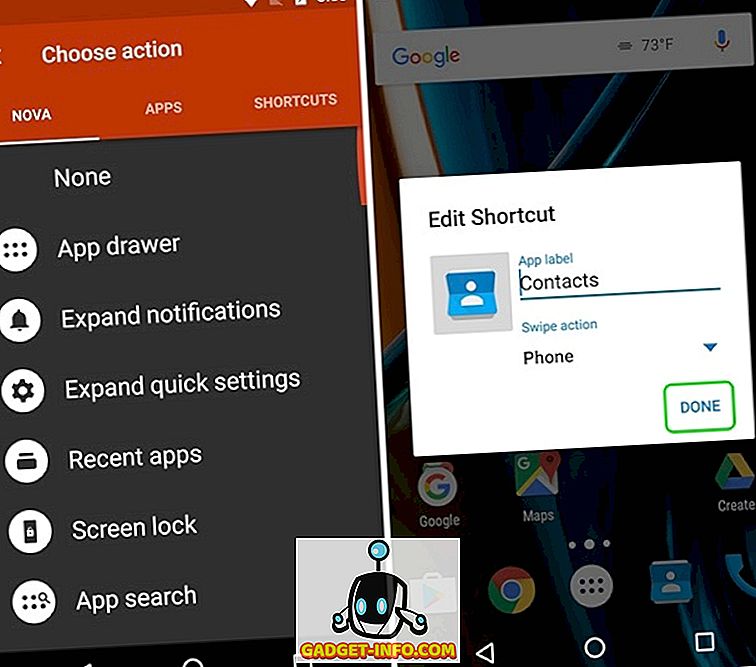
Αφού γίνει, κάθε φορά που πατάτε το εικονίδιο, η εφαρμογή θα ανοίξει, αλλά όταν σύρετε το δάχτυλό σας, η ενέργεια που επιλέξατε θα ενεργοποιηθεί.
4. Αλλαγή ειδικών εικονιδίων εφαρμογής
Ο καθένας έχει επίγνωση του γεγονότος ότι μπορείτε εύκολα να αλλάξετε τα πακέτα εικονιδίων μέσω του Nova Launcher, αλλά πολλοί άνθρωποι δεν γνωρίζουν ότι μπορείτε να αλλάξετε εικονίδια συγκεκριμένων εφαρμογών. Ακούγεται δροσερό, σωστά;
Λοιπόν, μπορείτε να το κάνετε πατώντας μια εφαρμογή και πατώντας στο κουμπί " Επεξεργασία ". Εδώ μπορείτε απλά να πατήσετε στο εικονίδιο της εφαρμογής και στη συνέχεια να επιλέξετε από διάφορα ενσωματωμένα εικονίδια, εικονίδια από τα διαφορετικά πακέτα εικονιδίων που έχετε εγκαταστήσει ή να επιλέξετε την δική σας προσαρμοσμένη εικόνα από την Έκθεση. Αφού επιλέξετε το εικονίδιο που θέλετε, πατήστε το κουμπί Done. Με αυτό τον τρόπο μπορείτε να επιλέξετε να προσαρμόσετε κάθε εικονίδιο της εφαρμογής όπως θέλετε, συν ακόμη μπορείτε να το χρησιμοποιήσετε για να δημιουργήσετε ένα διαφανές ή αόρατο εικονίδιο εφαρμογής.
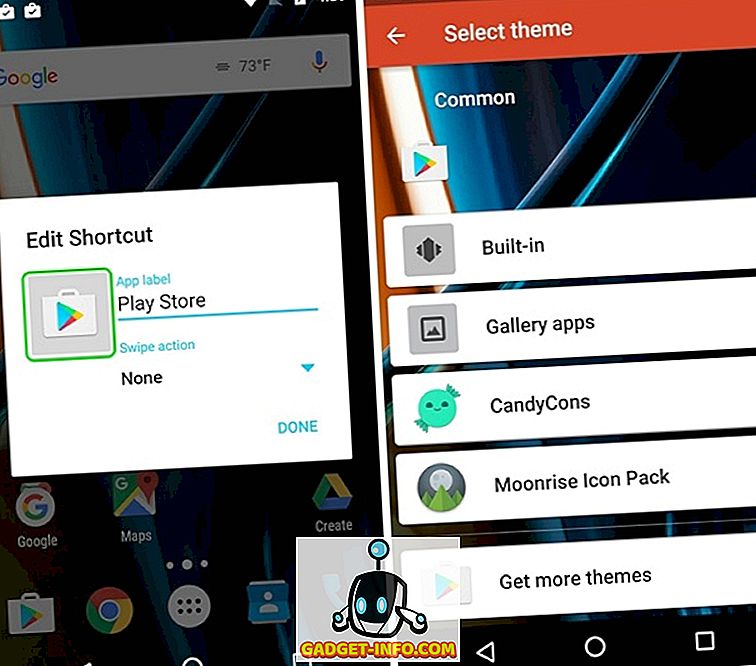
5. Δημιουργία κρυφών φακέλων (Prime έκδοση)
Ένα άλλο χαρακτηριστικό του Nova Launcher που αγαπώ είναι η δυνατότητα δημιουργίας κρυφών φακέλων. Μέσω αυτής της δυνατότητας, μπορείτε να φτιάξετε ένα φάκελο συντομεύσεων που θα εμφανίζεται ως μια ενιαία εφαρμογή και όταν πατήσετε στο εικονίδιο της εφαρμογής ανοίγει η πρώτη εφαρμογή στο φάκελο ή μπορείτε να επιλέξετε μια προσαρμοσμένη συντόμευση και όταν μετακινηθείτε με το δάχτυλό σας στην εφαρμογή, ανοίγει ο φάκελος .
Για να το κάνετε αυτό, πατήστε παρατεταμένα ένα φάκελο στην αρχική οθόνη και πατήστε " Επεξεργασία ". Στο πλαίσιο Επεξεργασία φακέλου, απλώς ενεργοποιήστε το "Ολίσθηση για άνοιγμα φακέλου" . Μπορείτε να επιλέξετε να αφήσετε τη δράση βρύσης ως "Πρώτο στοιχείο στο φάκελο" ή να επιλέξετε από διάφορες ενέργειες . Αυτό θα πρέπει να είναι χρήσιμο όταν δεν θέλετε οι χρήστες να βλέπουν το φάκελο και τις εφαρμογές σε αυτό.
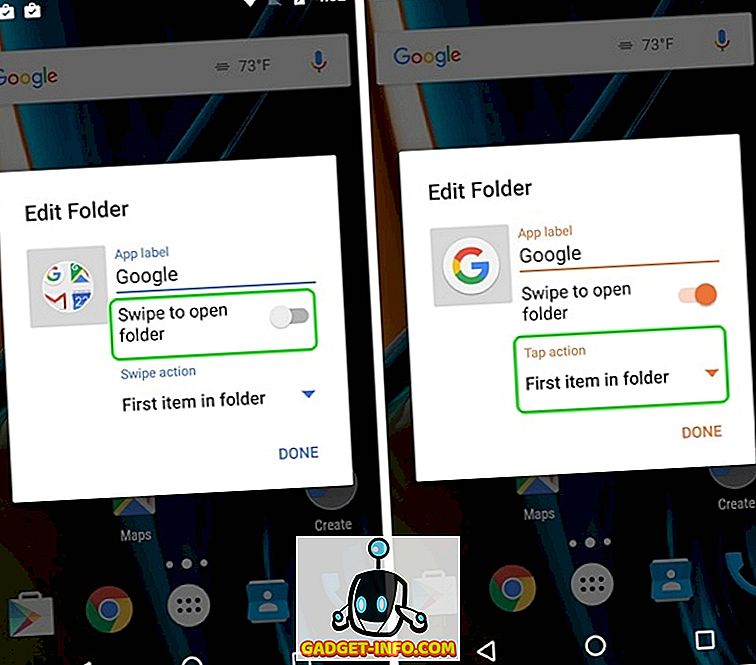
6. Απόκρυψη εφαρμογών (Prime έκδοση)
Εφόσον μιλάμε για χαρακτηριστικά απορρήτου, ας προχωρήσουμε στην απόκρυψη εφαρμογών. Όπως και πολλοί εκτοξευτές εκεί έξω, το Nova Launcher σάς επιτρέπει επίσης να αποκρύψετε τις εφαρμογές, κάτι που είναι ένα πολύ σημαντικό χαρακτηριστικό, αν δεν θέλετε οι άνθρωποι να διασκεδάζουν στις ιδιωτικές σας εφαρμογές ή αν απλά θέλετε να αποκρύψετε το bloatware. Για να αποκρύψετε εφαρμογές, μπορείτε να κατευθυνθείτε στις Ρυθμίσεις Nova- > Εφαρμογές & widget συρταριών, να μετακινηθείτε προς τα κάτω και να πατήσετε στο " Απόκρυψη εφαρμογών ". Στη συνέχεια, μπορείτε απλά να επιλέξετε τις εφαρμογές που θέλετε να κρύψετε και αυτό είναι, οι εφαρμογές θα κρυφτούν από την αρχική οθόνη και το συρτάρι της εφαρμογής.
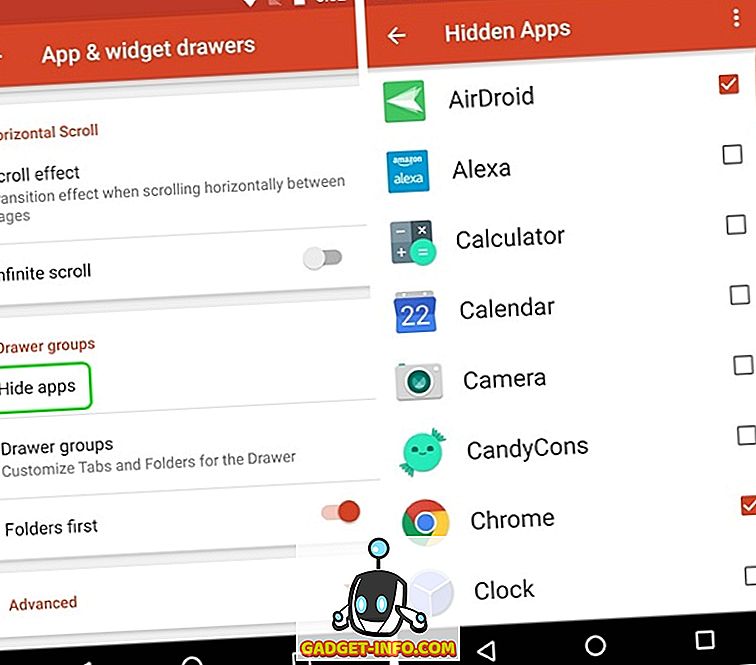
Μπορείτε να αποκτήσετε πρόσβαση σε αυτές τις κρυφές εφαρμογές κάνοντας μια αναζήτηση. Αν θέλετε περισσότερους τρόπους απόκρυψης εφαρμογών, μπορείτε να δείτε το άρθρο μας με διαφορετικούς τρόπους απόκρυψης εφαρμογών στο Android.
7. Δημιουργία καρτελών στο συρτάρι εφαρμογών (Prime έκδοση)
Εάν είστε κάποιος που εγκαθιστά έναν τόνο εφαρμογών στη συσκευή σας Android, θα σας συνιστούσαμε να δημιουργήσετε καρτέλες στο συρτάρι εφαρμογής για πιο καθαρή εμφάνιση. Για παράδειγμα, μπορείτε να δημιουργήσετε καρτέλες για διαφορετικές κατηγορίες εφαρμογών όπως Κοινωνικά, Παιχνίδια, Εργασία κ.λπ.
Πρώτον, θα πρέπει να ενεργοποιήσετε τη "Γραμμή καρτελών" στις ρυθμίσεις Nova-> Εφαρμογές και συρτάρια widget . Αφού γίνει, μπορείτε επίσης να αλλάξετε το στυλ καρτελών, τα εικονίδια δράσης μενού και να απομονώσετε τις καρτέλες. Στη συνέχεια, κάντε κύλιση προς τα κάτω και πιέστε " Συλλέκτες ". Εδώ, μπορείτε να προσθέσετε διαφορετικές καρτέλες αγγίζοντας το εικονίδιο συν επάνω δεξιά. Μπορείτε επίσης να αλλάξετε τη σειρά με την οποία είναι διαθέσιμα στο συρτάρι της εφαρμογής.
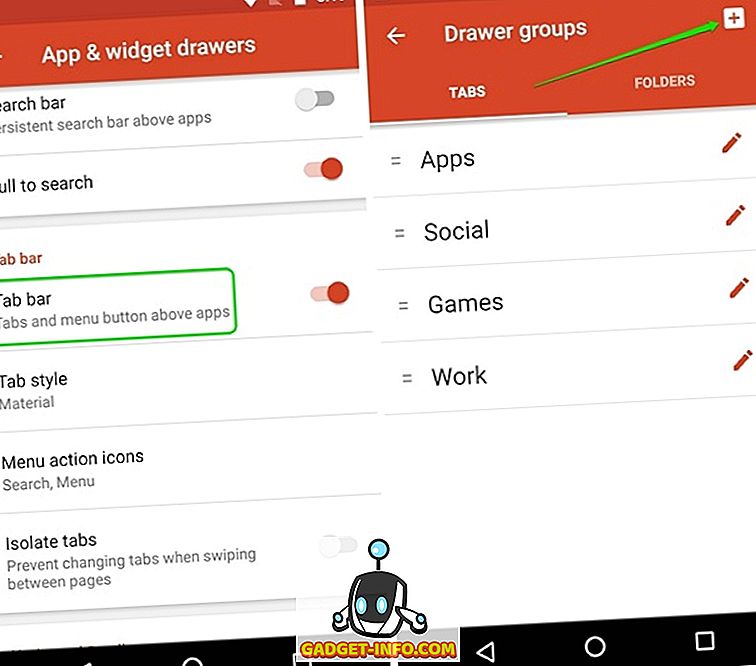
Μπορείτε να πατήσετε απλώς μια ομάδα καρτελών για να επιλέξετε τις εφαρμογές που θέλετε σε αυτήν την καρτέλα. Είναι απλό αλλά κάτι που θα αγαπήσετε.
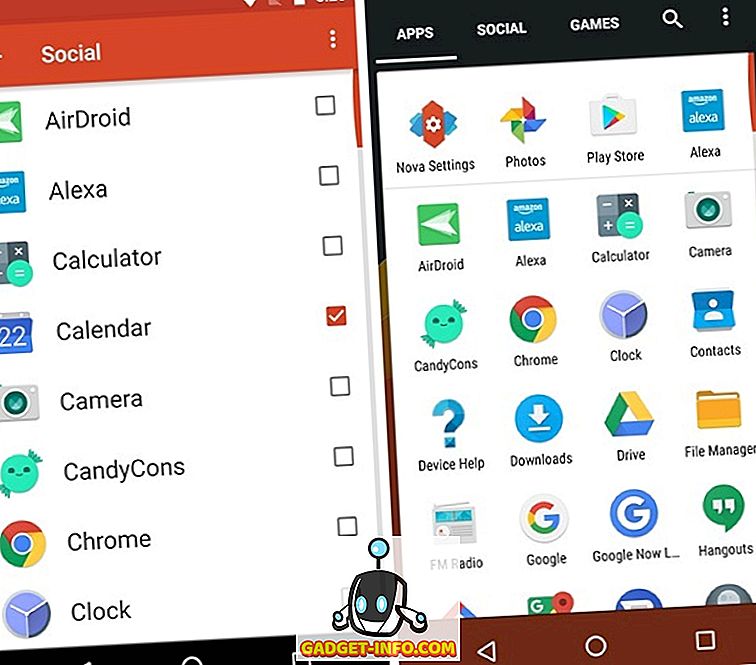
8. Αποτροπή αλλαγών στην Αρχική οθόνη
Έτσι, τώρα έχετε δημιουργήσει μια πανέμορφη αρχική οθόνη, χάρη στο Nova Launcher αλλά απλώς τυχαίνει να δίνετε το τηλέφωνό σας σε κάποιον που απλά ανακατεύει την οθόνη του σπιτιού σας. Αυτό είναι λυπηρό, αλλά κάτι που συμβαίνει με πολλούς από εμάς. Ευτυχώς, το Nova Launcher περιλαμβάνει μια επιλογή που εμποδίζει οποιονδήποτε να κάνει οποιεσδήποτε αλλαγές στην αρχική οθόνη.
Για να το ενεργοποιήσετε, μπορείτε να κατευθυνθείτε στις ρυθμίσεις Nova-> Desktop και να μετακινηθείτε προς τα κάτω στο τέλος και να πατήσετε στο " Advanced ". Στη συνέχεια, ενεργοποιήστε την επιλογή " Κλείδωμα επιφάνειας εργασίας ". Αυτές οι επιλογές κλειδώνουν την αρχική οθόνη και δεν μπορείτε να μετακινήσετε κανένα εικονίδιο ή ακόμα και να αλλάξετε την ταπετσαρία. Στην πραγματικότητα, όταν πατήσετε πατημένο στην αρχική οθόνη, ο εκκινητής σας δείχνει ότι είναι κλειδωμένο μαζί με μια επιλογή για να τον ξεκλειδώσετε.
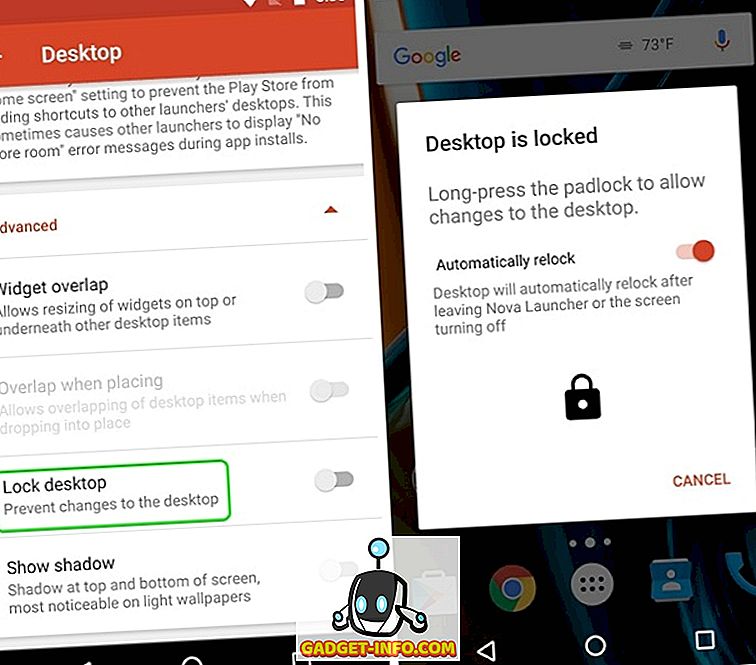
9. Διπλό πάτημα για κλείδωμα οθόνης (Prime έκδοση)
Πολλές συσκευές Android περιλαμβάνουν το δροσερό διπλό πάτημα στην οθόνη για να ξεκλειδώσετε τη λειτουργία, αλλά εάν θέλετε να κλειδώσετε ακόμη και μια συσκευή πατώντας δύο φορές στην αρχική οθόνη, μπορείτε να το κάνετε μέσω του Nova Launcher. Μπορείτε να το κάνετε κάνοντας κλικ στο Settings-> Gestures & inputs και στην ενότητα Gestures, πατήστε στο " Double tap ". Από τις διάφορες ενέργειες, επιλέξτε " Κλείδωμα οθόνης ".
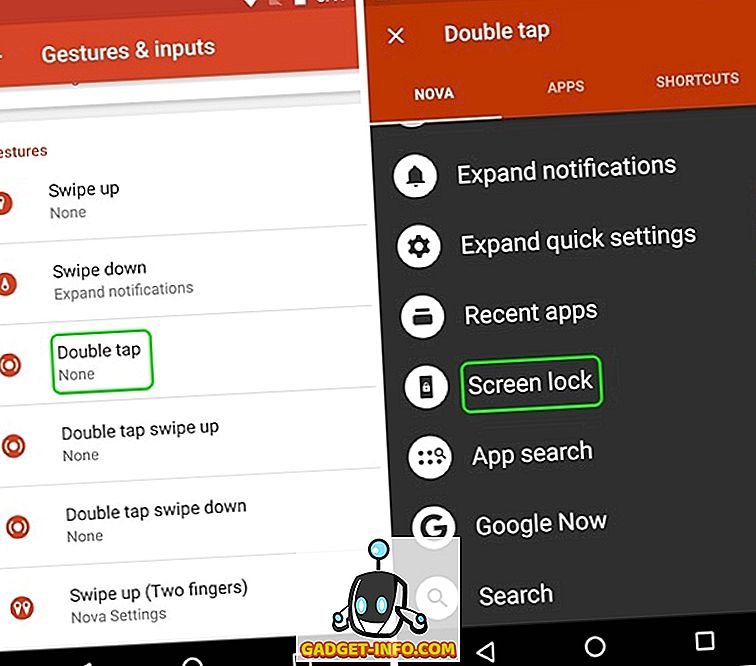
Αφού γίνει, πατήστε δύο φορές στην αρχική οθόνη, η οποία θα σας ζητήσει να επιλέξετε μια μέθοδο κλειδώματος οθόνης . Αν επιλέξετε "Διαχειριστής συσκευών", η συσκευή θα κλειδωθεί, αλλά εάν διαθέτετε συσκευή με δακτυλικά αποτυπώματα, η απενεργοποίηση του δακτυλικού αποτυπώματος δεν θα λειτουργήσει. Ωστόσο, μπορείτε να επιλέξετε το "Timeout", το οποίο σβήνει την οθόνη για 5 δευτερόλεπτα ενώ τα χρονικά όρια της οθόνης και η συσκευή είναι κλειδωμένη.
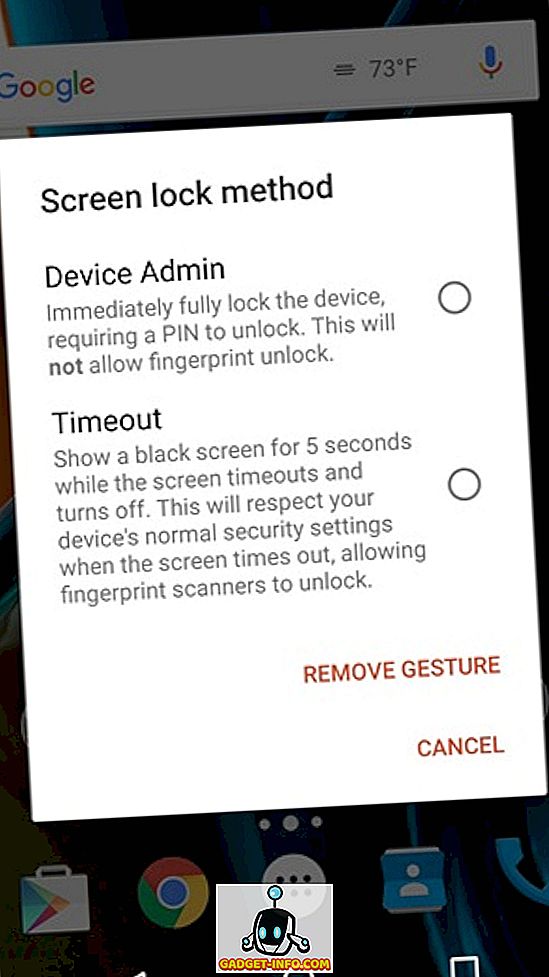
10. Κάντε φακέλους διαφανείς
Εάν είστε κάποιος που του αρέσει ένα ελάχιστο ύφος για την αρχική οθόνη του Android σας, είναι πιθανό ότι το άσπρο ή πολύχρωμο φόντο που εμφανίζεται όταν ανοίγετε ένα φάκελο δεν σας φαίνεται καλό. Λοιπόν, μπορείτε να κάνετε το φόντο του φακέλου διαφανές με το Nova Launcher. Μεταβείτε στις Ρυθμίσεις Nova-> Φάκελοι και πατήστε στο " Ιστορικό ". Στη συνέχεια, μετακινήστε τη γραμμή διαφάνειας στο 100% και επιλέξτε τον επιθυμητό κύκλο χρωμάτων. Στη συνέχεια, θα δείτε ότι όταν ανοίγετε ένα φάκελο στην αρχική οθόνη, το φόντο είναι διαφανές.
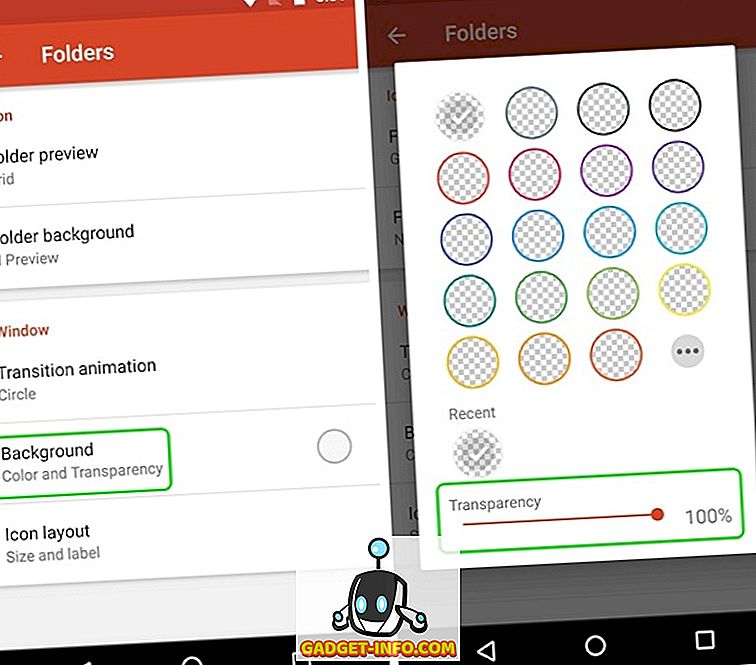

Μπόνους: Αποκτήστε το στυλ Pixel με το Nova Launcher
Όπως οι νέες συσκευές Pixel από την Google και το δροσερό νέο πρόγραμμα εκκίνησης Pixel με το οποίο έρχονται; Λοιπόν, δεν χρειάζεστε ένα νέο Pixel για να το δοκιμάσετε. Αντ 'αυτού, μπορείτε να μιμηθείτε εντελώς την όψη Pixel με το Nova Launcher. Ακολουθεί το βίντεό μας για το πώς μπορείτε να αποκτήσετε όλες σχεδόν τις δυνατότητες του Pixel στη συσκευή σας Android:
Σημείωση : Αν έχετε εκτελέσει εκτεταμένο Nova Launcher, θα πρέπει να δημιουργήσετε ένα αντίγραφο ασφαλείας των ρυθμίσεων Nova. Μπορείτε να το κάνετε με την επιλογή Nova Settings-> Backup & import settings . Αυτό θα διασφαλίσει ότι ακόμα κι αν μετακινηθείτε σε μια νέα συσκευή, μπορείτε απλά να εγκαταστήσετε τη Nova Launcher και να εισαγάγετε το αντίγραφο ασφαλείας για να αποκτήσετε γρήγορα την προσαρμοσμένη αρχική οθόνη σας στη νέα συσκευή.
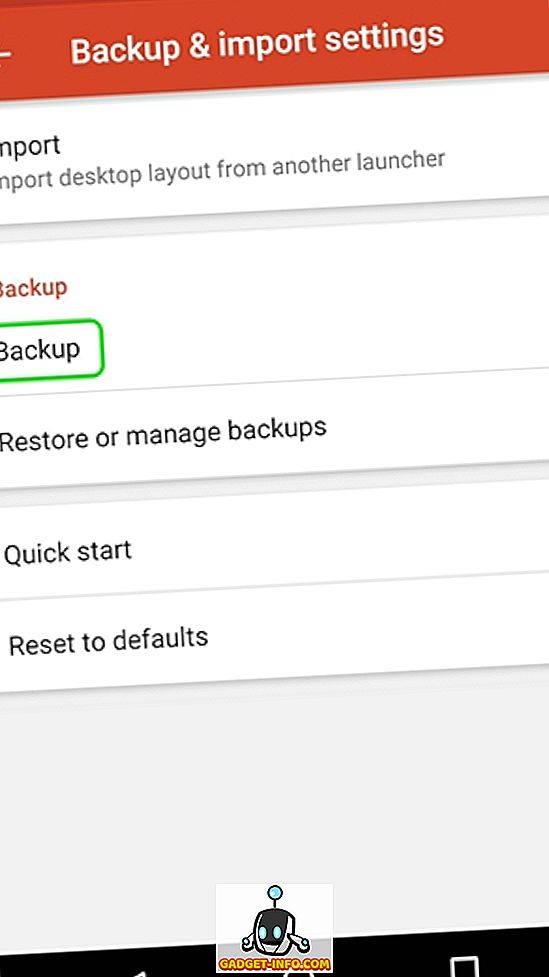
Έτοιμοι να δοκιμάσετε αυτά τα κόλπα Nova Launcher;
Σύμφωνα με εμένα, αυτά είναι τα καλύτερα τεχνάσματα της Nova Launcher, αλλά αν έχετε χρησιμοποιήσει τη Nova, θα γνωρίζατε ότι υπάρχουν πολλά περισσότερα για τη Nova. Με τόσες πολλές επιλογές, μπορείτε να παίξετε με τις διάφορες ρυθμίσεις της Nova για να δημιουργήσετε το δικό σας θέμα. Όπως πάντα, ενημερώστε με αν ξέρετε για οποιοδήποτε άλλο δροσερό τέχνασμα της Nova Launcher που θα μπορούσα να χάσω. Απενεργοποιήστε τον ήχο στην παρακάτω ενότητα σχολίων.









